En l’article anterior es mostrava com associar les combinacions de producte amb les imatges corresponents de forma més específica. A continuació, s’explicarà una altra forma d’activar aquesta funcionalitat, la qual es recomana per a botigues amb molts productes, o moltes combinacions d’aquests.
Per crear les associacions d’imatges i combinacions cal seleccionar un producte concret i anar a l’apartat Fotos.
Catàleg – Productes – Editar Producte – Fotos
Per crear les associacions d’imatges i combinacions cal seleccionar un producte concret i anar a l’apartat Fotos.
Catàleg – Productes – Editar Producte – Fotos
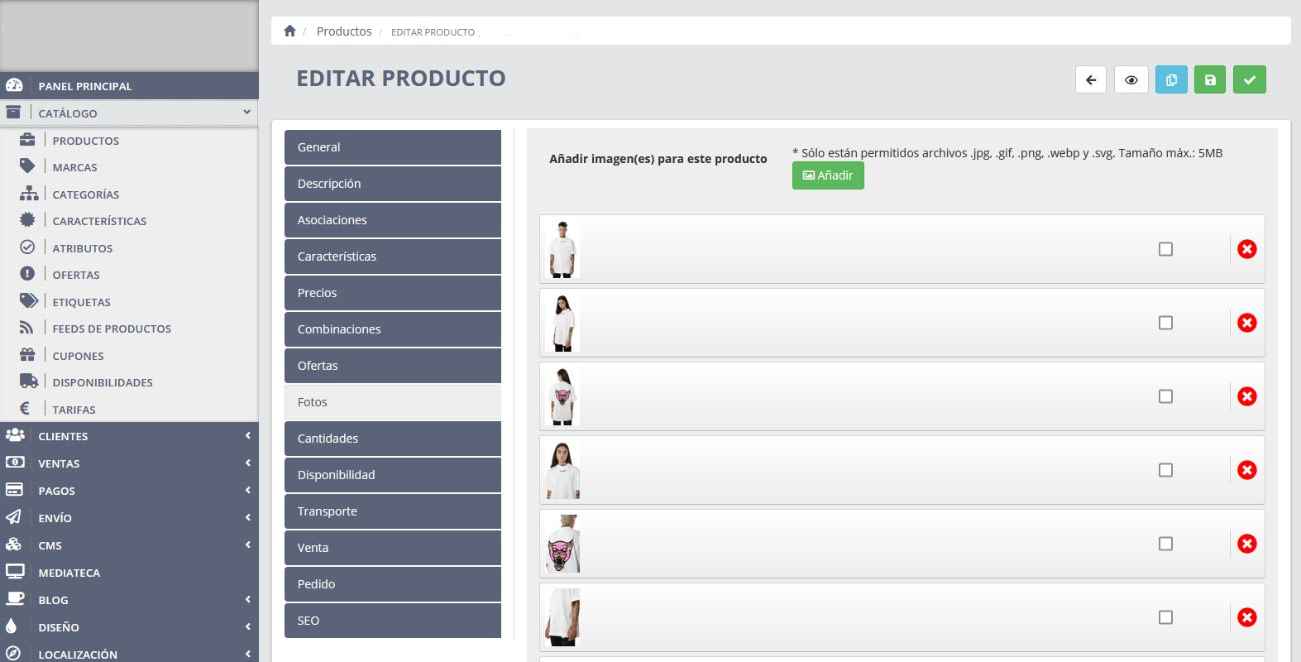
Una vegada en aquesta pàgina, cal dirigir-se a la part inferior, escollir l’atribut i el valor al què es volen afegir imatges, i seleccionar totes les fotos de producte que corresponen a aquest atribut / valor. Tal i com es mostra en la captura de pantalla següent:
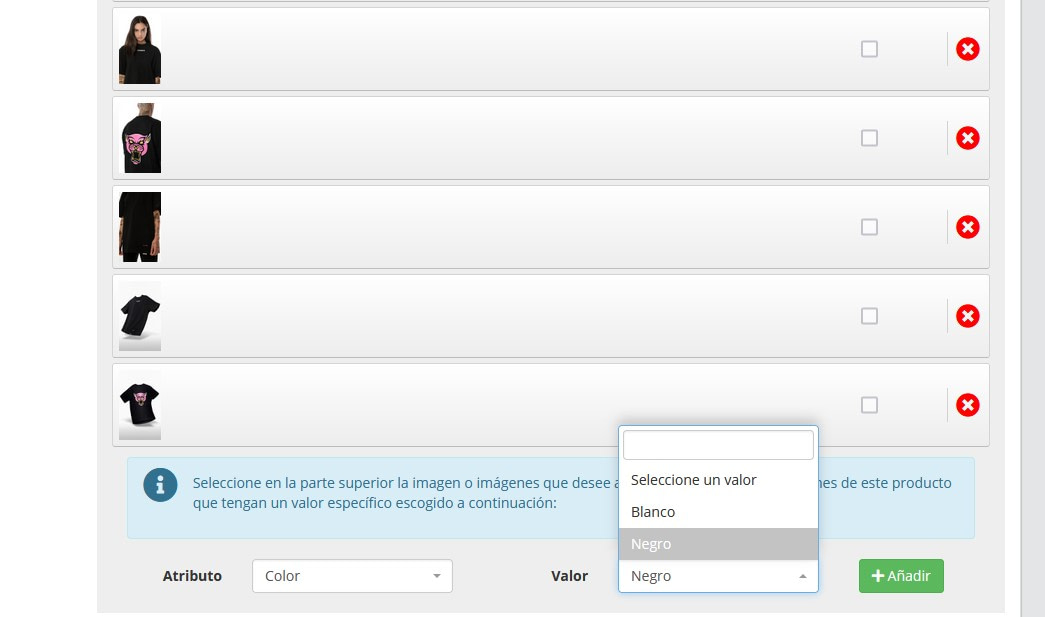
Cal repetir aquesta acció per cadascun dels productes.

